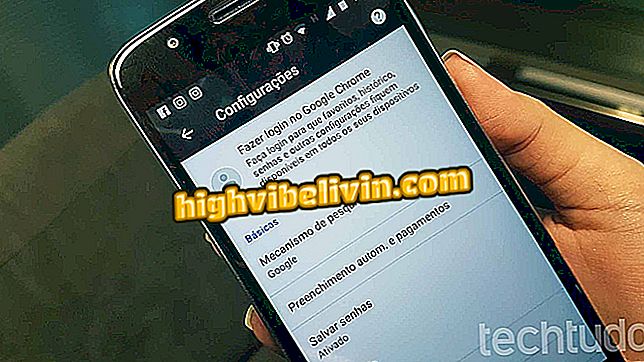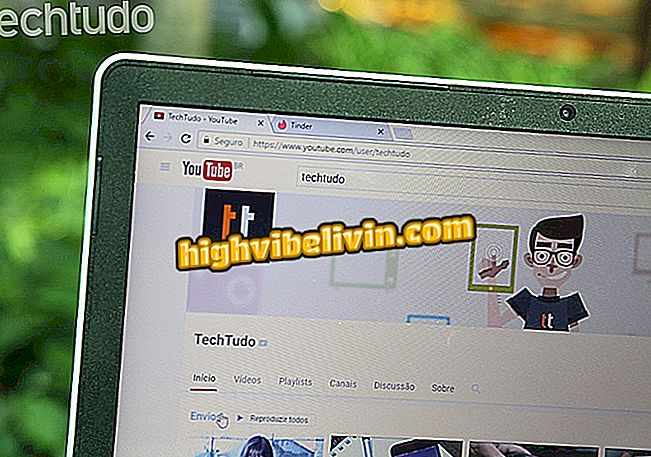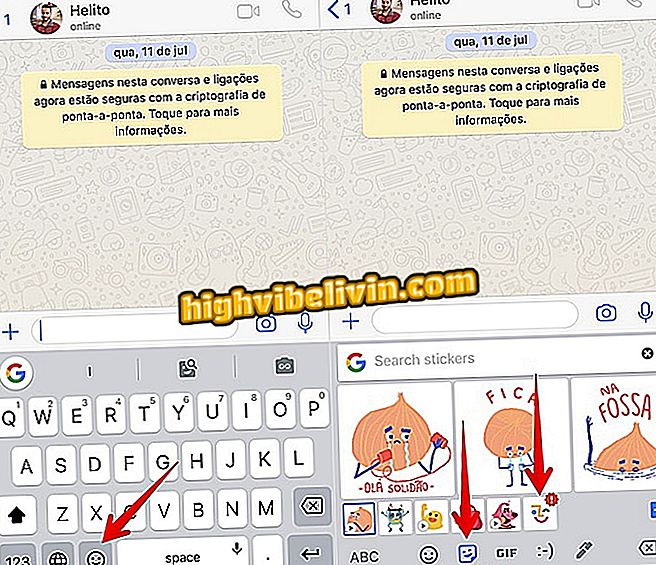Πώς να τοποθετήσετε εικόνα φόντου στο PowerPoint
Οι παρουσιάσεις του PowerPoint χρειάζονται διαφάνειες με εντυπωσιακά οπτικά για να κρατήσουν την προσοχή του κοινού. Ένας από τους τρόπους βελτίωσης της εμφάνισης του περιεχομένου είναι μέσω προσαρμογής φόντου. Το πρόγραμμα της Microsoft σάς επιτρέπει να αλλάξετε την εικόνα που καταλαμβάνει ολόκληρη τη διαφάνεια, πίσω από τα στοιχεία κειμένου και άλλες εικόνες που συνθέτουν το υλικό.
Το χαρακτηριστικό απαλλάσσει από το τυπικό εργαλείο εισαγωγής εικόνων, αποφεύγοντας τα προβλήματα με τυχαία κλικ που μπορούν να αφαιρέσουν την οθόνη φόντου. Δείτε πώς μπορείτε να τοποθετήσετε μια προσαρμοσμένη φωτογραφία στο φόντο του PowerPoint.
Οκτώ λειτουργίες PowerPoint Λίγοι άνθρωποι γνωρίζουν

PowerPoint: Συμβουλές για την καλύτερη χρήση του προγράμματος
Θέλετε να αγοράσετε κινητό τηλέφωνο, τηλεόραση και άλλα προϊόντα έκπτωσης; Γνωρίστε τη σύγκριση
Βήμα 1. Αποκτήστε πρόσβαση στην καρτέλα "Σχεδίαση" του PowerPoint.

Η επεξεργασία φόντου τοποθετείται στην καρτέλα Σχεδίαση του PowerPoint
Βήμα 2. Επιλέξτε την επιλογή "Μορφοποίηση φόντου".

Μεταβείτε στο μενού διαλογής μενού διαφάνειας
Βήμα 3. Στις επιλογές γεμίσματος, επιλέξτε "Συμπληρώστε με εικόνα ή υφή".

Επιλέξτε την επιλογή εικόνας και υφής
Βήμα 4. Το PowerPoint θα εφαρμόσει αυτόματα μια υφή στο κάτω μέρος της διαφάνειας. Πατήστε το κουμπί "Αρχείο" για να επιλέξετε μια αποθηκευμένη εικόνα στον υπολογιστή.

Προσθέστε μια εικόνα στο κάτω μέρος της διαφάνειας
Βήμα 5. Μετά την εισαγωγή της εικόνας στο παρασκήνιο, ορίστε τη διαφάνεια της φωτογραφίας μετακινώντας τη ράβδο στις πλευρές.

Ρύθμιση διαφάνειας εικόνας
Βήμα 6. Όταν ελέγχετε την επιλογή "Εικόνα δίπλα δίπλα στην υφή", το PowerPoint χρησιμοποιεί το πραγματικό μέγεθος της φωτογραφίας χωρίς αλλαγή μεγέθους.

Αποφύγετε την αλλαγή μεγέθους της εικόνας φόντου
Βήμα 7. Ανοίξτε τη λίστα δίπλα στο "Ευθυγράμμιση" για να επιλέξετε την ιδανική θέση της εικόνας στο παρασκήνιο.

Ευθυγραμμίστε την εικόνα στη διαφάνεια χωρίς αλλαγή μεγέθους
Βήμα 8. Στο τέλος, πατήστε "Apply to All" για να επαναλάβετε το ίδιο φόντο σε όλες τις διαφάνειες της παρουσίασης.

Αποθηκεύστε και αντιγράψτε το ίδιο φόντο για ολόκληρη την παρουσίαση
Πώς να εισάγετε βίντεο στο Power Point 2007; Κάντε ερωτήσεις στο φόρουμ.